路由器组建局域网
多个路由器如何组建成一个局域网
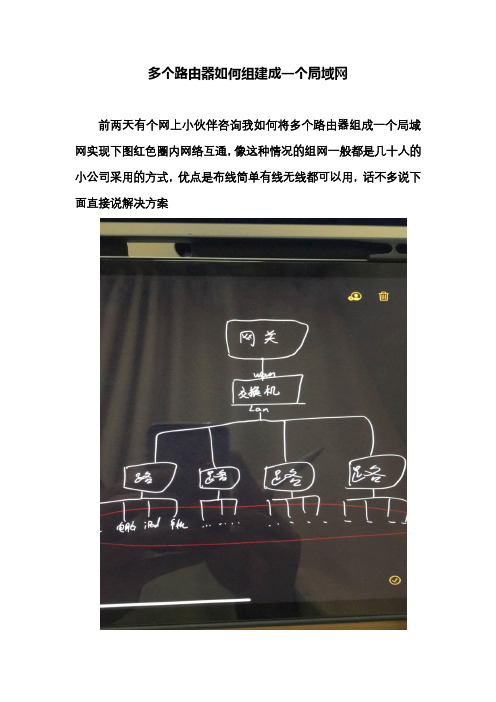
多个路由器如何组建成一个局域网
前两天有个网上小伙伴咨询我如何将多个路由器组成一个局域网实现下图红色圈内网络互通,像这种情况的组网一般都是几十人的小公司采用的方式,优点是布线简单有线无线都可以用,话不多说下面直接说解决方案
解决方案:
1.(1)外网开通一般运营商会给一个固定的IP地址,然后
将ip地址配到图中网关地方(网关地方可以是一个路由
器也可以是防火墙)
(2)还有一种情况像我们家庭宽带这种的运营商会直接
拿一个光猫过来将配好然后无线有线都可以正常上网
2. 网关下面是交换机(如果路由器或者猫或者防火墙上的接口足够可以不用交换机,交换机主要起到分线作用)
3. 登入交换机下面的路由器(一般路由器后面都有登录方式,首先将电脑与路由器网络连接,然后在浏览器输入192.168.0.1或者192.168.1.1,连接方式有多种根据路由器来定)4设置好WiFi名称和密码
5将路由器的dhcp服务器关掉
6 验证路由器是否可以上网(正常路由器都没有问题)
7 对其他路由器重复步骤3到5操作
8 搞定。
路由器如何设置局域网共享方法介绍
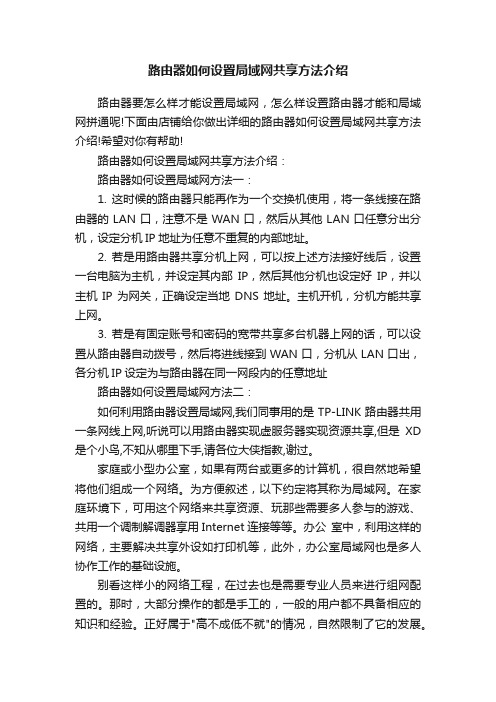
路由器如何设置局域网共享方法介绍路由器要怎么样才能设置局域网,怎么样设置路由器才能和局域网拼通呢!下面由店铺给你做出详细的路由器如何设置局域网共享方法介绍!希望对你有帮助!路由器如何设置局域网共享方法介绍:路由器如何设置局域网方法一:1. 这时候的路由器只能再作为一个交换机使用,将一条线接在路由器的LAN口,注意不是WAN口,然后从其他LAN口任意分出分机,设定分机IP地址为任意不重复的内部地址。
2. 若是用路由器共享分机上网,可以按上述方法接好线后,设置一台电脑为主机,并设定其内部IP,然后其他分机也设定好IP,并以主机IP为网关,正确设定当地DNS地址。
主机开机,分机方能共享上网。
3. 若是有固定账号和密码的宽带共享多台机器上网的话,可以设置从路由器自动拨号,然后将进线接到WAN口,分机从LAN口出,各分机IP设定为与路由器在同一网段内的任意地址路由器如何设置局域网方法二:如何利用路由器设置局域网,我们同事用的是TP-LINK路由器共用一条网线上网,听说可以用路由器实现虚服务器实现资源共享,但是XD 是个小鸟,不知从哪里下手,请各位大侠指教,谢过。
家庭或小型办公室,如果有两台或更多的计算机,很自然地希望将他们组成一个网络。
为方便叙述,以下约定将其称为局域网。
在家庭环境下,可用这个网络来共享资源、玩那些需要多人参与的游戏、共用一个调制解调器享用Internet连接等等。
办公室中,利用这样的网络,主要解决共享外设如打印机等,此外,办公室局域网也是多人协作工作的基础设施。
别看这样小的网络工程,在过去也是需要专业人员来进行组网配置的。
那时,大部分操作的都是手工的,一般的用户都不具备相应的知识和经验。
正好属于"高不成低不就"的情况,自然限制了它的发展。
Windows XP的出现,打破了这种局面,这依赖它内建有强大的网络支持功能和方便的向导。
用户完成物理连接后,运行连接向导,可以自己探测出网络硬件、安装相应的驱动程序或协议,并指导用户,完成所有的配置步骤。
如何使用路由器搭建局域网

如何使用路由器搭建局域网随着互联网的普及,越来越多的人需要在家中搭建一个局域网,以方便多台设备之间的数据传输和共享。
而使用路由器搭建局域网是一种简单且常见的方式。
本文将介绍如何使用路由器搭建局域网,并提供一些相关的技巧和注意事项。
一、准备工作在开始配置之前,我们需要先确保以下几项准备工作已完成:1. 购买一台适合的路由器:根据自身需求和预算选择一台性能稳定、信号覆盖范围广的路由器。
2. 确保有一根网络电缆:用于将路由器与宽带调制解调器或者其他网络接入设备连接起来。
3. 确定局域网的布局:考虑需要连接到局域网的设备,确定安装路由器的位置,并保证安装位置附近拥有电源插座。
二、连接路由器1. 将宽带调制解调器或者其他网络接入设备的网络电缆插入到路由器的WAN口(一般标有“Internet”或“WAN”的端口)上。
2. 使用一根网络电缆将路由器的LAN口(一般标有“LAN”或“Ethernet”的端口)与电脑的网卡相连。
三、配置路由器1. 打开电脑上的浏览器,并输入路由器的管理界面地址,一般是“192.168.1.1”或者“192.168.0.1”(具体地址可以在路由器的说明书或者背面标识上找到)。
2. 输入默认的用户名和密码登录路由器的管理界面(默认用户名一般是“admin”,密码为空或者也是“admin”,具体信息请参考路由器的说明书)。
3. 进入管理界面后,根据向导进行基本设置,包括修改管理员密码、设置无线网络名称和密码等。
4. 配置局域网地址和子网掩码:在路由器管理界面中找到“LAN设置”或者“局域网设置”选项,将默认的局域网地址(一般是“192.168.1.1”或者“192.168.0.1”)改为其他可用的地址。
5. 开启DHCP服务:在路由器管理界面中找到“DHCP服务器设置”选项,将DHCP服务开启,以便为局域网中的设备自动分配IP地址。
四、连接设备1. 将需要连接到局域网的设备,比如电脑、手机、智能家居设备等,连接到路由器的LAN口上。
组建家庭网络路由器与局域网设置
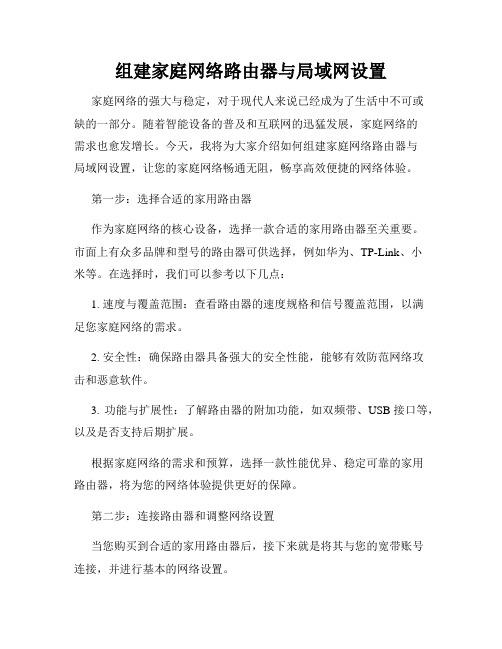
组建家庭网络路由器与局域网设置家庭网络的强大与稳定,对于现代人来说已经成为了生活中不可或缺的一部分。
随着智能设备的普及和互联网的迅猛发展,家庭网络的需求也愈发增长。
今天,我将为大家介绍如何组建家庭网络路由器与局域网设置,让您的家庭网络畅通无阻,畅享高效便捷的网络体验。
第一步:选择合适的家用路由器作为家庭网络的核心设备,选择一款合适的家用路由器至关重要。
市面上有众多品牌和型号的路由器可供选择,例如华为、TP-Link、小米等。
在选择时,我们可以参考以下几点:1. 速度与覆盖范围:查看路由器的速度规格和信号覆盖范围,以满足您家庭网络的需求。
2. 安全性:确保路由器具备强大的安全性能,能够有效防范网络攻击和恶意软件。
3. 功能与扩展性:了解路由器的附加功能,如双频带、USB接口等,以及是否支持后期扩展。
根据家庭网络的需求和预算,选择一款性能优异、稳定可靠的家用路由器,将为您的网络体验提供更好的保障。
第二步:连接路由器和调整网络设置当您购买到合适的家用路由器后,接下来就是将其与您的宽带账号连接,并进行基本的网络设置。
1. 连接路由器与宽带:将宽带提供商提供的网线插入路由器的WAN口,确保路由器与互联网连接正常。
2. 调整网络设置:打开电脑的浏览器,输入路由器地址(通常为192.168.1.1或192.168.0.1),进入路由器的管理界面。
根据路由器说明书的指引,设置好路由器的登录名、密码等基本信息,并根据提示完成网络设置。
3. 配置无线网络:在路由器的管理界面中,选择无线设置,设置好Wi-Fi名称和密码。
确保Wi-Fi的加密方式为WPA2,以保护家庭网络的安全性。
调整网络设置时,注意保持设备与路由器的稳定连接,确保操作的顺利进行。
第三步:设置局域网和访客网络除了家庭成员使用的主要网络外,设置局域网和访客网络可以提供更多便捷的网络体验。
1. 局域网设置:在路由器管理界面中,选择局域网设置,为您的设备提供内部网络IP地址,方便设备之间的互联和共享。
局域网组建方法使用路由器实现不同子网的互通
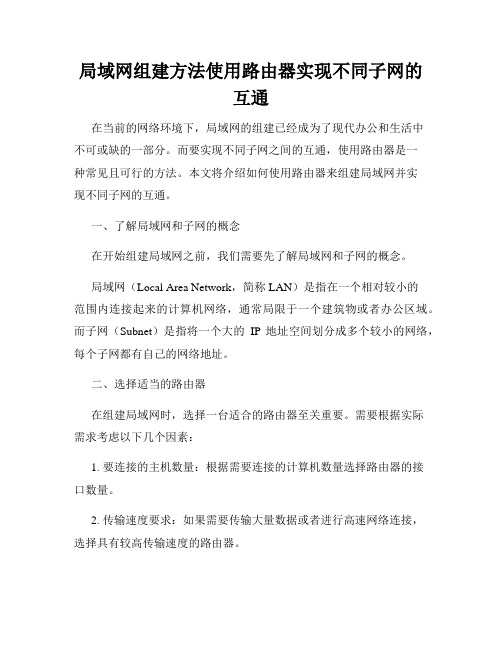
局域网组建方法使用路由器实现不同子网的互通在当前的网络环境下,局域网的组建已经成为了现代办公和生活中不可或缺的一部分。
而要实现不同子网之间的互通,使用路由器是一种常见且可行的方法。
本文将介绍如何使用路由器来组建局域网并实现不同子网的互通。
一、了解局域网和子网的概念在开始组建局域网之前,我们需要先了解局域网和子网的概念。
局域网(Local Area Network,简称LAN)是指在一个相对较小的范围内连接起来的计算机网络,通常局限于一个建筑物或者办公区域。
而子网(Subnet)是指将一个大的IP地址空间划分成多个较小的网络,每个子网都有自己的网络地址。
二、选择适当的路由器在组建局域网时,选择一台适合的路由器至关重要。
需要根据实际需求考虑以下几个因素:1. 要连接的主机数量:根据需要连接的计算机数量选择路由器的接口数量。
2. 传输速度要求:如果需要传输大量数据或者进行高速网络连接,选择具有较高传输速度的路由器。
3. 安全性需求:如果对网络安全有较高的要求,选择支持防火墙和其他安全功能的路由器。
三、连接路由器和计算机将路由器和计算机连接起来是组建局域网的基础步骤。
首先,将路由器的一个LAN口与计算机的网卡通过网线连接起来。
接下来,将路由器的WAN口与外部网络(如宽带调制解调器)连接起来。
确保连接稳定并且没有松动。
四、配置路由器在路由器连接完毕后,需要对路由器进行一些基本的配置。
1. 登录路由器管理页面:使用计算机上的浏览器,输入默认的 IP地址(通常是192.168.1.1或者192.168.0.1),在用户名和密码的输入栏分别输入默认的用户名和密码(一般是admin/admin或者root/123456)登录路由器的管理页面。
2. 设置局域网 IP 地址:在管理页面中,找到 LAN 设置或者Network 设置选项,并将路由器的局域网 IP 地址设置为和计算机位于同一个子网(例如192.168.1.1)。
使用路由器搭建局域网的步骤
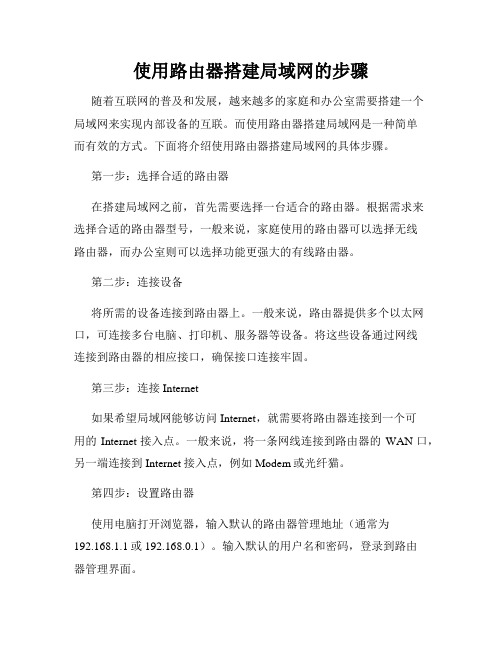
使用路由器搭建局域网的步骤随着互联网的普及和发展,越来越多的家庭和办公室需要搭建一个局域网来实现内部设备的互联。
而使用路由器搭建局域网是一种简单而有效的方式。
下面将介绍使用路由器搭建局域网的具体步骤。
第一步:选择合适的路由器在搭建局域网之前,首先需要选择一台适合的路由器。
根据需求来选择合适的路由器型号,一般来说,家庭使用的路由器可以选择无线路由器,而办公室则可以选择功能更强大的有线路由器。
第二步:连接设备将所需的设备连接到路由器上。
一般来说,路由器提供多个以太网口,可连接多台电脑、打印机、服务器等设备。
将这些设备通过网线连接到路由器的相应接口,确保接口连接牢固。
第三步:连接Internet如果希望局域网能够访问Internet,就需要将路由器连接到一个可用的Internet接入点。
一般来说,将一条网线连接到路由器的WAN口,另一端连接到Internet接入点,例如Modem或光纤猫。
第四步:设置路由器使用电脑打开浏览器,输入默认的路由器管理地址(通常为192.168.1.1或192.168.0.1)。
输入默认的用户名和密码,登录到路由器管理界面。
第五步:配置无线网络(可选)如果使用的是无线路由器并希望通过Wi-Fi连接设备,可以在路由器管理界面中配置无线网络。
设置SSID(无线网络名称)、密码、加密方式等选项,确保网络安全性。
第六步:配置局域网IP地址在路由器管理界面中,可以进行局域网的IP地址配置。
默认情况下,路由器会为连接到它的设备自动分配IP地址。
如果需要自定义IP 地址,可以在路由器管理界面中进行设置。
第七步:配置网络共享和权限(可选)如果需要在局域网内共享文件、打印机或其他资源,可以在路由器管理界面中设置相应的共享权限。
这样,局域网内的设备就可以方便地共享资源。
第八步:测试连接在所有设置完成后,可以通过ping命令或打开浏览器进行网页浏览等方式,测试局域网连接是否正常。
如果连接正常,则可以进行下一步操作。
路由器组建局域网和共享磁盘
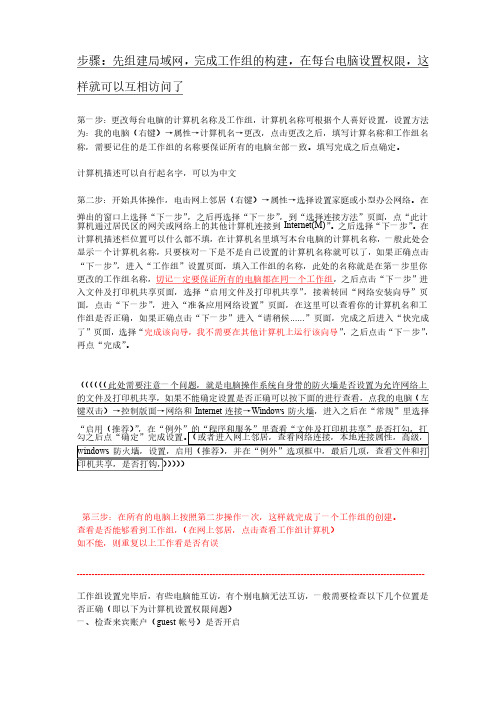
步骤:先组建局域网,完成工作组的构建,在每台电脑设置权限,这样就可以互相访问了样就可以互相访问了第一步:更改每台电脑的计算机名称及工作组,更改每台电脑的计算机名称及工作组,计算机名称可根据个人喜好设置,计算机名称可根据个人喜好设置,计算机名称可根据个人喜好设置,设置方法设置方法为:我的电脑(右键)→属性→计算机名→更改,点击更改之后,填写计算名称和工作组名称,需要记住的是工作组的名称要保证所有的电脑全部一致。
填写完成之后点确定。
称,需要记住的是工作组的名称要保证所有的电脑全部一致。
填写完成之后点确定。
计算机描述可以自行起名字,可以为中文计算机描述可以自行起名字,可以为中文第二步:开始具体操作,电击网上邻居(右键)→属性→选择设置家庭或小型办公网络。
在弹出的窗口上选择“下一步”,之后再选择“下一步”,到“选择连接方法”页面,点“此计算机通过居民区的网关或网络上的其他计算机连接到Internet(M)”。
之后选择之后选择“下一步”“下一步”。
在计算机描述栏位置可以什么都不填,在计算机名里填写本台电脑的计算机名称,一般此处会显示一个计算机名称,只要核对一下是不是自己设置的计算机名称就可以了,只要核对一下是不是自己设置的计算机名称就可以了,如果正确点击如果正确点击“下一步”,进入“工作组”设置页面,填入工作组的名称,此处的名称就是在第一步里你更改的工作组名称,更改的工作组名称,切记一定要保证所有的电脑都在同一个工作组切记一定要保证所有的电脑都在同一个工作组,之后点击“下一步”之后点击“下一步”进进入文件及打印机共享页面,选择“启用文件及打印机共享”,接着转回“网络安装向导”页面,点击“下一步”,进入“准备应用网络设置”页面,在这里可以查看你的计算机名和工作组是否正确,如果正确点击“下一步”进入“请稍候......”页面,完成之后进入“快完成了”页面,选择“完成该向导,我不需要在其他计算机上运行该向导”,之后点击之后点击“下一步”“下一步”,再点“完成”。
用路由器建立局域网

用路由器建立局域网用路由器建立局域网一、介绍局域网是指在较小的地理范围内,通过连接设备建立起来的内部网络。
用路由器建立局域网可以方便地共享资源和实现设备之间的通信。
本文将详细介绍如何使用路由器建立局域网。
二、所需材料在开始之前,您需要准备以下材料:1.一台路由器2.一根以太网网线3.多台电脑或其他网络设备(如方式、平板等)三、步骤1.连接路由器将路由器的电源线插入电源插座,然后将路由器的 WAN 口(一般标有“WAN”或“Internet”的接口)通过网线连接到互联网提供商(ISP)提供的网线口。
2.配置路由器a.将一根以太网网线的一端插入路由器的 LAN 口(一般标有“LAN”或数字的接口),另一端插入电脑的网口。
b.打开电脑的浏览器,输入路由器默认的 IP 地质(通常为192.168.1.1 或 192.168.0.1)来打开路由器的管理界面。
c.输入默认的管理员用户名和密码,如果没有修改过,一般为admin/ admin 或 admin/ password。
如果登录失败,请查阅路由器的说明书或咨询厂商。
d.进入路由器管理界面后,根据界面的导航,配置网络名称(SSID)和密码,这将是您的局域网的名称和密码。
e.配置其他网络设置,如 IP 地质、子网掩码等,按照实际需求进行设置。
f.完成配置后,保存并重启路由器。
3.连接其他设备a.将其他需要连接到局域网的设备通过以太网网线连接到路由器的 LAN 口。
b.对于无线设备,打开设备的 Wi-Fi 设置,搜索并连接到您刚创建的局域网的名称(SSID),输入密码进行连接。
四、法律名词及注释1.局域网(Local Area Network,LAN):指在一个相对较小的范围内,由若干个计算机和网络设备互相连接而成的计算机组网。
2.以太网(Ethernet):是一种局域网的通信协议,广泛应用于局域网和校园网的构建。
3.IP 地质(IP Address):指互联网协议地质,是一个由32位或者128位二进制数组成的数字。
- 1、下载文档前请自行甄别文档内容的完整性,平台不提供额外的编辑、内容补充、找答案等附加服务。
- 2、"仅部分预览"的文档,不可在线预览部分如存在完整性等问题,可反馈申请退款(可完整预览的文档不适用该条件!)。
- 3、如文档侵犯您的权益,请联系客服反馈,我们会尽快为您处理(人工客服工作时间:9:00-18:30)。
路由器组建局域网
路由器组建局域网
一、介绍
局域网(LAN)是指在一个相对较小的地理范围内,由路由
器和多台计算机、设备组成的一个网络。
局域网能够实现计算机之
间的文件共享、打印机共享、资源共享等功能。
本文将详细介绍如
何使用路由器组建局域网。
二、所需材料
⒈路由器:购买一款适合家庭或办公环境的路由器,具备
无线局域网(WLAN)功能的路由器更为推荐。
⒉网络线:根据局域网的规模,选择合适长度的以太网线。
⒊计算机和设备:局域网中的计算机和设备,如台式电脑、笔记本电脑、打印机等。
三、局域网规划
⒈网络拓扑:根据实际需求和物理布局,决定局域网的拓
扑结构。
常见的拓扑结构包括星型、总线型、环型等。
⒉ IP地址分配:为每台计算机和设备分配独立的IP地址,确保其在局域网中的唯一性。
⒊网络命名:根据需要,设置局域网的名称(网络ID)以便于识别和连接。
四、连接步骤
⒈将路由器连接到互联网:将路由器的WAN口通过以太网线连接到宽带调制解调器,确保路由器能够连接到互联网。
⒉连接计算机和设备:将局域网中的计算机和设备通过以太网线或无线方式连接至路由器的LAN口。
⒊配置路由器:通过路由器提供的管理界面,进行基本设置,如管理员密码、网络名称(SSID)、加密方式等。
⒋设置IP地址:为每台计算机和设备设置静态IP地址或使用动态主机配置协议(DHCP)分配IP地址。
五、局域网管理
⒈访问路由器管理界面:通过输入路由器的默认网关IP 地址,进入路由器的管理界面进行高级设置和管理。
⒉设置访问权限:根据需要,设置局域网中的设备对互联网或其他局域网设备的访问权限。
⒊管理设备和资源:通过路由器管理界面,可以设置端口转发、虚拟专用网络(VPN)等高级功能,管理局域网中的设备和资源。
六、附件
本文档不涉及附件。
七、法律名词及注释
⒈局域网(LAN):指在一个相对较小的地理范围内,由路由器和多台计算机、设备组成的一个网络。
⒉无线局域网(WLAN):利用无线电波技术连接计算机和设备的局域网。
⒊以太网线:一种用于计算机网络的通信线缆,常用于连接计算机、路由器和交换机等设备。
